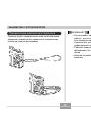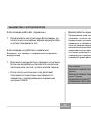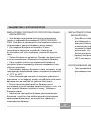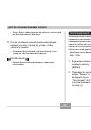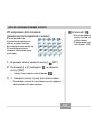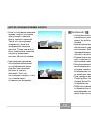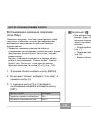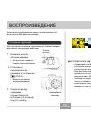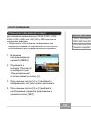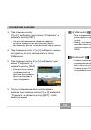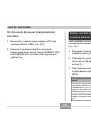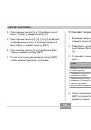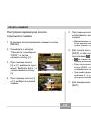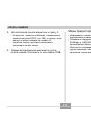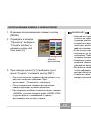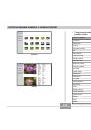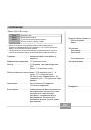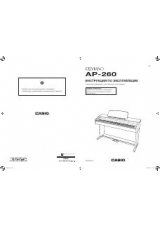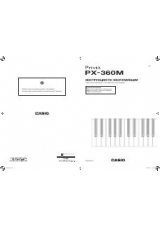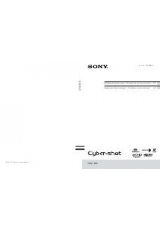Оглавление инструкции
- Страница 1 из 268
- Страница 2 из 268
ВВЕДЕНИЕ ВВЕДЕНИЕ Комплектация В комплект поставки входят следующие предметы и аксессуары. Если чего-то из нижеследующего списка не хватает, незамедлительно обратитесь к продавцу. Камера Литий-ионный аккумулятор (NP-40) Компакт-диск (Программное обеспечание для цифровой камеры CASIO) Литиевая - Страница 3 из 268
ВВЕДЕНИЕ 24 Содержание ЗНАКОМСТВО С ФОТОАППАРАТОМ О данном руководстве ............................................ 22 2 Общее описание ..................................................... 26 ВВЕДЕНИЕ Камера Комплектация ............................................................ 2 Особенности - Страница 4 из 268
ВВЕДЕНИЕ 58 ЗАПИСЬ ФОТОСНИМКОВ Качество снимков Запись фотоснимка ................................................. 58 Выбор режима записи 58 Компоновка кадра Запись фотоснимка Меры предосторожности Автофокусировка ЖК-дисплей в режиме записи 59 60 62 63 63 80 ДРУГИЕ ФУНКЦИИ РЕЖИМА ЗАПИСИ Режимы - Страница 5 из 268
ВВЕДЕНИЕ 25-кадровые фотоснимки (режим мультисерийной съемки) Меры предосторожности Голосовой комментарий к снимку Цифровой диктофон 103 104 Гистограмма ........................................................... 130 Автобрекетинг ........................................................ 105 - Страница 6 из 268
ВВЕДЕНИЕ Использование пульта ДУ 151 Выбор снимков для слайд-шоу Установка длительности слайд-шоу Установка интервала смены кадров Использование внешней вспышки ....................... 149 Требование к внешней вспышке Подготовкая к подключению вспышки Работа со внешней вспышкой Меры - Страница 7 из 268
ВВЕДЕНИЕ Настройка функции “переход на летнее время” Папка ИЗБРАННОЕ ............................................... 182 Копирование файла в папку ИЗБРАННОЕ Просмотр файлов в папке И ЗБРАННОЕ Удаление файла из папки ИЗБРАННОЕ Удаление всех файлов из папки ИЗБРАННОЕ 186 182 184 185 185 Протокол - Страница 8 из 268
ВВЕДЕНИЕ Печать группы снимков Меры предосторожности Функция “цифровой фотоальбом” ........................ 232 213 214 Создание альбома Выбор внешнего вида альбома Установка различных параметров фотоальбома Просмотр файлов фотоальбома Сохранение цифрового фотоальбома Удаление цифрового альбома - Страница 9 из 268
ВВЕДЕНИЕ 249 ВНИМАНИЕ! ПРИЛОЖЕНИЕ • Содержание данного руководства может измениться без предварительного уведомления. • CASIO COMPUTER CO., LTD. не несет ответственности за какой бы то ни было ущерб или потери, связанные с использованием этого руководства. • CASIO COMPUTER CO., LTD. не несет - Страница 10 из 268
ВВЕДЕНИЕ • MultiMediaCardTM является зарегистрированной торговой маркой Infineon Technologies AG Германии, а лицензия принадлежит ассоциации MultiMediaCard (MMCA). • Acrobat и Acrobat Reader являются зарегистрированными торговыми марками компании Adobe Systems Incorporated. • В драйвере USB - Страница 11 из 268
ВВЕДЕНИЕ Особенности • 7,2 миллионов эффективных пикселей ПЗС высокого разрешения 7,41 млн.пикселей обеспечивает кристально чистые и четкие фотоснимки. • Большой 2.0-дюймовый цветной TFT-дисплей. • Большое время автономной работы Низкое энергопотребление и аккумулятор повышенной емкости - Страница 12 из 268
ВВЕДЕНИЕ • Сюжетные программы BESTSHOT (стр. 113) Достаточно выбрать подходящий по ситуации сюжет из памяти фотокамеры, и она автоматически произведет необходимые настройки для получения ярких и красивых фотографий. • Business shot (стр. 121) • Coupling Shot и Pre-shot (стр. 117, 119) Режим - Страница 13 из 268
ВВЕДЕНИЕ • Фотоснимок с голосовым комментарием (стр. 126) Данная камера позволяет записывать голосовые комментарии к фотоснимкам. • Видео со звуком (стр. 124) • Встроенный цифровой диктофон (стр. 128) • Голосовые комментарии к готовым снимкам (стр. 173) Голосовой комментарий можно добавлять и к - Страница 14 из 268
ВВЕДЕНИЕ • Передача снимков в компьютер через USB-шнур, подключаемый к камере (стр. 216). • Разъем для подключения камеры к телевизионнному приемнику с помощью AV-кабеля для просмотра и записи снимков (стр. 176). • Программы Photo Loader и Photohands входят в комплект с камерой (стр. 241) В - Страница 15 из 268
ВВЕДЕНИЕ • В случае попадания в фотокамеру посторонних предметов или воды немедленно выключите его, отсоедините вилку адаптера питания от сети переменного тока от электрической розетки и обратитесь к тому дилеру, у которого Вы приобрели фотокамеру, либо в ближайшую официальную сервисную службу - Страница 16 из 268
ВВЕДЕНИЕ Проверьте камеру перед эксплуатацией! • Во время записи изображений никогда не открывайте батарейный отсек, не отсоединяйте адаптер. Это может привести к потере как сохраняемого изображения, так и всех данных в памяти. • Перед тем, как снимать фотокамерой важные кадры, сделайте несколько - Страница 17 из 268
ВВЕДЕНИЕ Ошибки передачи данных Условия эксплуатации • Ваша фотокамера произведена с применением высокоточных цифровых компонентов. В любом из указанных ниже случаев может возникнуть опасность повреждения данных, хранящихся в памяти фотокамеры. • Фотокамера предназначена для использования при - Страница 18 из 268
ВВЕДЕНИЕ Конденсация Объектив и фазодетекторный сенсор • В случае если фотокамеру вносят в теплое помещение после мороза или каким-либо иным образом подвергают резкому перепаду температур, на его внешней поверхности или внутренних деталях может выступить влага. Конденсация влаги может стать - Страница 19 из 268
КРАТКОЕ РУКОВОДСТВО КРАТКОЕ РУКОВОДСТВО Сначала зарядите аккумулятор! 1. Зарядите литий-ионный аккумулятор (NP-40), который входит в комплект с камерой (стр. 37). • Для полной зарядки требуется около 2 часов. 1 Во время подзарядки аккумулятора индикатор [CHARGE] светится красным цветом. После - Страница 20 из 268
КРАТКОЕ РУКОВОДСТВО 2. Установите аккумулятор в камеру (стр. 41). 1 3 2 Фиксатор 20 - Страница 21 из 268
КРАТКОЕ РУКОВОДСТВО Выбор языка экранных сообщений и настройка встроенных часов • Перед эксплуатацией камеры обязательно проведите следующую настройку. (Подробности на стр. 54) 1. Нажмите кнопку питания [1], чтобы включить камеру. 2. Нажмите кнопку [/\] для выбора языка. 3. Нажмите [SET], чтобы - Страница 22 из 268
КРАТКОЕ РУКОВОДСТВО Запись снимка Зеленый светодиодный индикатор Просмотр снимка (Подробности на стр. 58) (Подробности на стр. 157) Фокусная рамка 1. Нажмите кнопку питания, чтобы включить камеру. 2. Установите переключатель режимов [2] в положение (Фото). 1. Нажмите кнопку питания, чтобы включить - Страница 23 из 268
КРАТКОЕ РУКОВОДСТВО Удаление снимка (Подробности на стр. 178) 1. Нажмите кнопку питания, чтобы включить камеру. 2. Установите переключатель режимов в положение 3. Нажмите кнопку [EX (Просмотр). ]. 4. При помощи кнопок [<] и [>] выведите на дисплей снимок, который необходимо удалить. 5. При помощи - Страница 24 из 268
ЗНАКОМСТВО С ФОТОАППАРАТОМ ЗНАКОМСТВО С ФОТОАППАРАТОМ В этом разделе содержится информация, необходимая для эксплуатации фотокамеры. Прочитайте ее, прежде чем приступать к съемке. Термины в данном руководстве: “Режим записи” Выбранный режим записи (фото, BESTSHOT, приоритет выдержки, приоритет - Страница 25 из 268
ЗНАКОМСТВО С ФОТОАППАРАТОМ Элементы управления Память Элементы управления камеры обозначаются названием или пиктограммой, взятыми в квадратные скобки ([ ]). Термин “память” в данном руководстве обозначает носитель памяти, на котором в данный момент камера хранит снимки. Носителем памяти может быть - Страница 26 из 268
ЗНАКОМСТВО С ФОТОАППАРАТОМ Общее описание На приведенных ниже иллюстрациях указано название всех элементов, кнопок и переключателей фотокамеры. Камера Передняя панель 1 2 3 4 5 Рычажок трансфокатора Кнопка спуска затвора Кнопка питания Индикатор автоспуска ИК-приемник сигналов пульта ДУ 6 Динамик 7 - Страница 27 из 268
ЗНАКОМСТВО С ФОТОАППАРАТОМ Задняя панель 15 16 17 18 19 Видоискатель Индикатор режима Режим фокусировки [ ] [ ] (вспышка/ календарь) Переключатель режимов : Просмотр (воспроизведение) : Фото : Сюжетные программы BESTSHOT A : Приоритет диафрагмы Режимы записи S : Приоритет выдержки M : Ручной режим - Страница 28 из 268
ЗНАКОМСТВО С ФОТОАППАРАТОМ Нижняя панель 31 Крышка отсека для аккумулятора и карты памяти 32 Резьба для штатива 33 34 35 Фиксатор аккумулятора Отсек для аккумулятора Слот для карты памяти 28 - Страница 29 из 268
ЗНАКОМСТВО С ФОТОАППАРАТОМ Информация на ЖК-дисплее Контролировать настройки и режимы работы фотокамеры Вам помогут различные индикаторы и условные обозначения, появляющиеся на дисплее фотокамеры. 3 Баланс белого 5 Таймер автоспуска/ Нет (авто) дистанционное Режим записи управление (дневной) Нет (1 - Страница 30 из 268
ЗНАКОМСТВО С ФОТОАППАРАТОМ 7 Индикация экспозамера ПРИМЕЧАНИЕ (Матричный) • При смене настроек перечисленных ниже функций, можно вызвать появление экранных подсказок. Эту функцию можно выключить. (стр. 139). Режим записи, режима работы вспышки, режим фокусировки, баланс белого, таймер автоспуска/ - Страница 31 из 268
ЗНАКОМСТВО С ФОТОАППАРАТОМ Панель экспозиции 16 Панель экспозиции представляет собой область, расположенную правом нижнем углу дисплей камеры в режиме записи, на которой отображаются различные переменные значения, относящиеся к экспозиции. 17 18 19 20 Экспопараметры 16 Индикатор коэффициента - Страница 32 из 268
ЗНАКОМСТВО С ФОТОАППАРАТОМ Видоискатель Ex Finder 2 Значение выдержки Позволяет осуществлять управление выдержкой в следующих режимах. • Приоритет выдержки (S), ручной режим (M) 4 5 7 8 3 2 1 3 Экспосдвиг (значение экспокоррекции) Позволяет контролировать экспокоррекцию в следующих режимах. • Фото, - Страница 33 из 268
ЗНАКОМСТВО С ФОТОАППАРАТОМ 2 Фокусное расстояние (стр. 263) 3 Индикатор баланса белого (стр.90) 4 Индикатор режима работы вспышки (стр. 71) 5 Индикатор режима фокусировки (стр. 80) 6 Чувствительность ISO (стр. 133) 7 Индикатор ручной фокусировки • Данный индикатор появляется только в режиме ручной - Страница 34 из 268
ЗНАКОМСТВО С ФОТОАППАРАТОМ ВНИМАНИЕ! 5 Лампа накаливания Данные сохраняются на встроенную флеш-память Данные сохраняются на карту памяти 6 Разрешение (стр.77) 3072 х 2304 3072 х 2048 2304 х 1728 1600 х 1200 1280 х 960 640 х 480 точки (3:2) точек точек точек точек точек Видео: оставшееся время - Страница 35 из 268
ЗНАКОМСТВО С ФОТОАППАРАТОМ ВНИМАНИЕ! Индикаторы режима работы • Ex Finder не отображается при съемке видео, при выборе сюжетов Coupling Shot, Pre-shot, а также в режиме просмотра. Возможно выведение гистограммы в дополнение к обычной индикации дисплея. • Ex Finder не отображается при просмотре, при - Страница 36 из 268
ЗНАКОМСТВО С ФОТОАППАРАТОМ ВНИМАНИЕ! Прикрепление ремешка для переноски • Не допускайте падения фотокамеры во время ее работы, для этого всегда надевайте ремешок для переноски на запястье. Используйте ограничитель для того, чтобы надежно зафиксировать камеры на запястье. • Ремешок предназначен - Страница 37 из 268
ЗНАКОМСТВО С ФОТОАППАРАТОМ Установка батареи в быстрое зарядное устройство Источники питания Питание фотокамеры осуществляется специальным литий-ионным аккумулятором или сетевым адаптером. • Аккумулятор Перезаряжаемый литий-ионный аккумулятор NP-40 Руководствуясь полярностью, установите батарею в - Страница 38 из 268
ЗНАКОМСТВО С ФОТОАППАРАТОМ Как зарядить аккумулятор 2. Подключите зарядное устройство к сети переменного тока 1. Руководствуясь полярностью, установите батарею в зарядное устройство. • Красный индикатор [CHARGE] на зарядном устройстве начнет светиться. • Для полной зарядки требуется около 2 часов • - Страница 39 из 268
ЗНАКОМСТВО С ФОТОАППАРАТОМ ПРИМЕЧАНИЕ 3. Индикатор [CHARGE] становится зеленым, если аккумулятор полностью заряжен. • Сетевой адаптер (опция) рассчитан на работу от сети с напряжением от 100В до 240В. Форма вилки шнура питания зависит от географической области или страны приобретения фотокамеры. - Страница 40 из 268
ЗНАКОМСТВО С ФОТОАППАРАТОМ ВНИМАНИЕ! • Хотя реальный срок использования аккумулятора зависит от режима эксплуатации, его можно перезаряжать около 500 раз без замены. • Зарядка аккумулятора может повлиять на прием телевизионных и радиосигналов. В этом случае включите зарядное устройство в розетку, - Страница 41 из 268
ЗНАКОМСТВО С ФОТОАППАРАТОМ Как установить батарею 2. Сдвиньте фиксатор по стрелке на иллюстрации и, удерживая его, вставьте аккумулятор до упора таким образом, чтобы обозначения контактов (-) на корпусе камеры и на аккумуляторе совпали. 1. Для того, чтобы открыть батарейный отсек, слегка нажмите на - Страница 42 из 268
ЗНАКОМСТВО С ФОТОАППАРАТОМ Как правильно извлечь аккумулятор 3. Закройте крышку отсека батарей, и сдвиньте ее по направлению стрелки, как показано на иллюстрации. 1. Откройте крышку отсека для аккумулятора. 2. Сдвиньте фиксатор по направлению стрелки, как указанно на иллюстрации. • Батарея слегка - Страница 43 из 268
ЗНАКОМСТВО С ФОТОАППАРАТОМ Если камера работает нормально Время работы аккумулятора Приведенный ниже срок службы аккумулятора указывает, сколько часов может проработать камера в определенных условиях (условия тестирования приведены в таблице на следующей странице) до полного разряда аккумулятора - Страница 44 из 268
ЗНАКОМСТВО С ФОТОАППАРАТОМ Аккумуляторная батарея: NP-40 (емкость1230 мАч) Носитель памяти: карта памяти SD Советы по увеличению времени работы батареи *1 Количество снимков (тест CIPA) • стандартный тест CIPA • температура: 23°C • дисплей включен • полное зумирование каждые 30 секунд, запись в это - Страница 45 из 268
ЗНАКОМСТВО С ФОТОАППАРАТОМ Меры предосторожности Ниже показано, как меняется индикатор батареи на дисплее по мере расходования энергии батареи. Если продолжать использовать фотокамеру при отображении индикатора питание фотокамеры может автоматически отключиться. Если индикатор отображает низкий - Страница 46 из 268
ЗНАКОМСТВО С ФОТОАППАРАТОМ — Никогда не используйте и не оставляйте аккумулятор у открытого огня. — Никогда не кладите аккумулятор в микроволновую печь, не бросайте его в огонь и не подвергайте воздействию высокой температуры. — При установке аккумулятора в зарядное устройство следите, чтобы его - Страница 47 из 268
ЗНАКОМСТВО С ФОТОАППАРАТОМ МЕРЫ ПРЕДОСТОРОЖНОСТИ ПРИ ЭКСПЛУАТАЦИИ АККУМУЛЯТОРА МЕРЫ ПРЕДОСТОРОЖНОСТИ ПРИ ХРАНЕНИИ АККУМУЛЯТОРА • Эта батарея предназначена для использования только с цифровой фотокамерой CASIO EXILIM EXP600. Смотрите в руководстве пользователя, можно ли устанавливать данную батарею - Страница 48 из 268
ЗНАКОМСТВО С ФОТОАППАРАТОМ Питание от сети переменного тока Меры предосторожности при работе с зарядным устройством Для питания фотокамеры от сети переменного тока необходимо дополнительно приобрести специальный сетевой адаптер (AD-C40). • Во время зарядки зарядное устройство может нагреться. Это - Страница 49 из 268
ЗНАКОМСТВО С ФОТОАППАРАТОМ ПРИМЕЧАНИЕ 3. Подключите сетевой адаптер к розетке переменного тока. • Адаптер переменного тока может использоваться для бытовой розетки с напряжением от 100 В до 240 В. Если планируется применение сетевого адаптера в географическом регионе с иным стандартом для вилки - Страница 50 из 268
ЗНАКОМСТВО С ФОТОАППАРАТОМ Включение и выключение фотокамеры Меры предосторожности при работе с адаптером переменного тока Включение фотокамеры • Обязательно выключайте камеру перед каждым подключением или отключением сетевого адаптера. • Обязательно выключайте камеру перед тем, как отключить - Страница 51 из 268
ЗНАКОМСТВО С ФОТОАППАРАТОМ Настройки энергосбережения Для дополнительной информации по использованию меню камеры смотрите стр . 52. Для сохранения энергии батареи Вы можете задать любую из указанных ниже установок. Режим: «Режим сна»: если в режиме записи в течение заданного времени не выполнить - Страница 52 из 268
ЗНАКОМСТВО С ФОТОАППАРАТОМ Экраное Меню Вкладка меню При нажатии кнопки «MENU» [Меню] на дисплей фотокамеры выводятся экраны меню, которые Вы можете использовать для выполнения различных операций. Содержимое экрана меню зависит от того, работает ли фотокамера в режиме записи REC или воспроизведения - Страница 53 из 268
ЗНАКОМСТВО С ФОТОАППАРАТОМ Операции, возможные в экранном меню Если нужно осуществить: Необходимо: Переход между вкладками Использовать кнопки [<] и [>]. Переход от вкладки к установкам меню Нажать кнопку [\/]. Переход от установок меню к вкладке Нажать кнопку [/\]. Переход между установками 3. С - Страница 54 из 268
ЗНАКОМСТВО С ФОТОАППАРАТОМ 6. Для того, чтобы зарегистрировать произведенные изменения в настройках, необходимо совершить следующие операции. Чтобы: Необходимо: Применить настройки и выйти из экранного меню. Нажать кнопку [SET]. Применить настройки и возвратиться к выбору функций (пункт 4). Нажать - Страница 55 из 268
ЗНАКОМСТВО С ФОТОАППАРАТОМ Выбор языка экранных сообщений и установка времени ВНИМАНИЕ! • Установки часов фотокамеры стираются при полном отключении питания в течение примерно 48 часов. Это может произойти в том случае, если аккумулятор полностью разрядится, а питание на фотокамеру через сетевой - Страница 56 из 268
ЗНАКОМСТВО С ФОТОАППАРАТОМ 3. С помощью кнопок [/\], [\/], [<] и [>] выберите географическую зону, в которой Вы находитесь, а затем нажмите [SET]. 6. С помощью кнопок [/\] и [\/] выберите формат отображения даты, а затем нажмите кнопку [SET]. Пример: 24 декабря, 2004 4. С помощью кнопок [/\] и [\/] - Страница 57 из 268
ЗНАКОМСТВО С ФОТОАППАРАТОМ 7. Установите текущие дату и время. Чтобы: Необходимо: Изменить установку в текущей позиции курсора Нажать [/\] и [\/]. Перемещать курсор между установками Переключить между 12-часовым и 24-часовым форматом представления времени Нажать [<] и [>]. Нажать [DISP]. 8. Нажмите - Страница 58 из 268
ЗАПИСЬ ФОТОСНИМКОВ ЗАПИСЬ СНИМКОВ В этом разделе описана процедура записи фотоснимков. • (BESTSHOT) В этом режиме можно быстро выбрать предустановленные настройки фотоаппарата для съемки наиболее распростаненных сюжетов. Выберите одну из 27 сюжетных программ и фотокамера автоматически настроится - Страница 59 из 268
ЗАПИСЬ СНИМКОВ ПРИМЕЧАНИЕ • На дисплее отображатеся индикатор выбранного режима записи (в данном случае - индикатор гна иллюстрации). Индикатор режима записи Компоновка кадра Во время фотосъемки держите камеру неподвижно обеими руками. Если держать камеру одной рукой, то повышается вероятность ее - Страница 60 из 268
ЗАПИСЬ СНИМКОВ Запись фотоснимка ВНИМАНИЕ! • Следите за тем, чтобы не закрывать пальцами или ремешком вспышку, микрофон, фазодетекторный сенсор или объектив. • Если фазодетекторный сенсор заблокирован рукой, то правильное автоматическое произведение настроек фотокамеры невозможно. Фотокамера - Страница 61 из 268
ЗАПИСЬ СНИМКОВ 2. Установите 4. Нажмите кнопку спуска переключатель режимов в положение “ ” (Фото). до половины ее хода, чтобы камера сфокусировалась на объекте съемки. • Камера войдет в режим записи снимка. • При нажатии кнопки спуска наполовину срабатывает система автофокусировки, а на дисплей - Страница 62 из 268
ЗАПИСЬ СНИМКОВ Индикатор режима работы и рамка фокусировки Если: Значит: Рамка фокусировки зеленая Индикатор зеленый Кадр сфокусирован. Рамка фокусировки красная Индикатор мигает зеленым Кадр не сфокусирован Меры предосторожности • Никогда не открывайте крышку аккумуляторного отсека и не - Страница 63 из 268
ЗАПИСЬ СНИМКОВ Автофокусировка ЖК-дисплей в режиме записи • Автофокусировка может не сработать корректно, если камера будет двигаться во время фотосъемки, а также в случае съемки следующих объектов: - Однотонные стены или объекты с низкой контрастностью - Объекты с сильным контровым освещением - - Страница 64 из 268
ЗАПИСЬ СНИМКОВ Быстрый просмотр последнего снимка Приведенная ниже процедура позволит просматривать последний снимок без перехода в режим воспроизведения. Как просмотреть последний фотоснимок 1. Нажмите кнопку [PREVIEW] для вывода на дисплей последнего снимка. Кнопка [PREVIEW] 2. Повторное нажатие - Страница 65 из 268
ЗАПИСЬ СНИМКОВ Удаление снимка при быстром просмотре Датчик расположения камеры Во время записи изображения камера автоматически определяет пространственную ориентацию устройства и сохраняет данную информацию вместе с файлом снимка. Эти данные сохраняются в памяти ПК при сохранении снимков на - Страница 66 из 268
ЗАПИСЬ СНИМКОВ ВНИМАНИЕ! — При вертикальном расположении устройства вспышка обязательно должна находиться выше объектива. — Некорректная работы датчика возможна, если камера отклонена вперед или назад более чем на 60 градусов (см. иллюстрацию). • Для правильного срабатывания датчика необходимо: — - Страница 67 из 268
ЗАПИСЬ СНИМКОВ Оптический видоискатель Энергию аккумуляторной батареи можно экономить, выключив дисплей фотокамеры (стр. 34) и пользуясь оптическим видоискателем. Оптический видоискатель ВНИМАНИЕ! • Рамка, видимая внутри оптического видоискателя, обозначает границы снимка, включающего объекты на - Страница 68 из 268
ЗАПИСЬ СНИМКОВ Увеличение Данная фотокамера оснащена двумя типами увеличения изображения: оптическим и цифровым. Оптическое увеличение (трансфокатор) Отдаление Оптическая трансфокация меняет фокусное расстояние объектива. Ниже указан диапазон коэффициентов трансфокации: 2. Скомпонуйте кадр и - Страница 69 из 268
ЗАПИСЬ СНИМКОВ Цифровое увеличение Запись снимка с цифровым зумом Цифровое увеличение задействуется, когда достигается максимальное значение коэффициента оптического увеличения (4X). Далее происходит увеличение части снимка в центральной части. Ниже приводятся значения коэффициента цифрового - Страница 70 из 268
ЗАПИСЬ СНИМКОВ 3. Отпустите и вновь нажмите и удерживате кнопку (телефото) / увеличения. Включение и выключение цифрового увеличения. для цифрового 1. В режиме записи нажмите кнопку [MENU]. • Для уменьшния коэффициента цифрового увеличения или для возврата к границе оптического увеличения нажмите - Страница 71 из 268
ЗАПИСЬ СНИМКОВ Встроенная вспышка Следуйте указаниям инструкции, чтобы выбрать нужный режим работы вспышки. • примерный радиус действия вспышки приведен ниже: Широкий угол: от 0.4 до 3.6 метров (Чувствительность ISO : Авто) Телефото : от 0.4 до 2.5 метров ( Чувствительность ISO : Авто) None - Страница 72 из 268
ЗАПИСЬ СНИМКОВ Сокращение эффекта “красных глаз” Состояние вспышки Использование вспышки при вечерней или ночной съемке, а также при съемке в слабо освещенном помещении иногда приводит к появлению красных точек на изображении глаз людей, так как свет от вспышки отражается от сетчатки глаза. При - Страница 73 из 268
ЗАПИСЬ СНИМКОВ Интенсивность импульса вспышки Функция Flash Assist Для изменения силы светового импульса вспышки необходимо выполнить следующие действия. Если объект съемки находился вне радиуча дейсвия вспышки, на снимке он получтися слишком темным, поскольку вспышке не удалось подсветить его - Страница 74 из 268
ЗАПИСЬ СНИМКОВ 4. Кнопками [/\] и [\/] выберите пункт “Авто”, и Меры предосторожности нажмите кнопку [SET]. Вспышка • Выбор “Выкл” в это м шаге отключит данную функцию. Когда вы держите фотоаппарат, не загораживайте пальцами вспышку. В противном случае ее эффективность будет значительно снижена. - Страница 75 из 268
ЗАПИСЬ СНИМКОВ Таймер автоспуска • При отключенной вспышке ( ), установите камеру на штатив при съемке с недостаточным освещение или в сумерках, иначе возникает риск получния смазанных фотографий. Запись снимка без вспышки при недостаточном освещении может также привести к появлению “шума”. • При - Страница 76 из 268
ЗАПИСЬ СНИМКОВ Для того, чтобы осуществить Выберите Отключение автоспуска Нет индикатора 3. Как только фотокамера готова к съемке, на дисплее появляется индикация “1сек” (1 секунда), и следующий снимок будет записан через секунду. Автоспуск через 10 сек Автоспуск через 2 сек 4. Еще раз фотокамера - Страница 77 из 268
ЗАПИСЬ СНИМКОВ NOTE Выбор разрешения и качества снимков • Автоспуск 2 сек” отлично помогает избежать “шевеленки” (смазанных фотоснимков) из-за дрожания рук, когда вы фотографируете с большой выдержкой. • Тройной автоспуск недоступен в следующих режимах съемки: BULB (стр. 95, 96), серийная съемка - Страница 78 из 268
ЗАПИСЬ СНИМКОВ Разрешение 3072 х 2304 Размер отпечатанной фотографии 3072 х 2048 (3:2) A3 (с соотношение вертикальных и горизонтальных размеров 3:2) 2304 х 1728 A4 1600 х 1200 1280 х 960 15 х 18 см 640 х 480 A3 Качество снимков Сжатие снимка перед записью в память приводит к потере его качества. - Страница 79 из 268
ЗАПИСЬ СНИМКОВ ВНИМАНИЕ! Для того, чтобы получить • Размер получаемых файлов зависит от типа изображения, который записывается. То есть количество оставшихся снимков, отображенное на дисплее может быть неточным (стр.30, 262). • Для сохранения в памяти снимка без сжатия (TIFF) требуется значительно - Страница 80 из 268
ДРУГИЕ ФУНКЦИИ РЕЖИМА ЗАПИСИ ДРУГИЕ ФУНКЦИИ РЕЖИМА ЗАПИСИ В данном разделе содержится информация об остальных мощных возможностях и функциях фотокамеры, доступных в режиме записи. Для того, чтобы выбрать режим Выберите Автофокус нет Макросъемка Панорамный фокус Режимы фокусировки * Бесконечность В - Страница 81 из 268
ДРУГИЕ ФУНКЦИИ РЕЖИМА ЗАПИСИ Автофокусировка • По состоянию фокусной рамки и зеленого индикатора можно судить о срабатывании автофокуса. Как следует из названия, в режиме автофокусировки фотокамера фокусируется на объекте съемке автоматически. Автофокусировка происходит, как только вы нажимаете - Страница 82 из 268
ДРУГИЕ ФУНКЦИИ РЕЖИМА ЗАПИСИ 3. Нажмите кнопку спуска до упора, чтобы Зона фокусировки записать фотоснимок. В режиме авто и макро можно выбрать зону фокусировки. Помните, что конфигурация фокусной рамки меняется в соответствии с выбранной зоной фокусировки. ПРИМЕЧАНИЕ • При выборе гибридной системы - Страница 83 из 268
ДРУГИЕ ФУНКЦИИ РЕЖИМА ЗАПИСИ Зона фокусировки: • Центральный Установка: • Многоточечный Ограниченная зона в центре кадра • Этот режим отлично работает совместно с захватом фокуса (стр. 87). Центральный Автоматическая фокусировка на объекте, который находится ближе всего к объективу фотокамеры • В - Страница 84 из 268
ДРУГИЕ ФУНКЦИИ РЕЖИМА ЗАПИСИ Макросъемка ВНИМАНИЕ! • При широкоугольной съемке в макрорежиме, применение вспышки может привести к неправильному освещению кадра и появлению нежелательных теней на снимке. В режиме макросъемки объектив автоматически фокусируется на близких объектах. Автофокусировка - Страница 85 из 268
ДРУГИЕ ФУНКЦИИ РЕЖИМА ЗАПИСИ Фокусировка в бесконечность Ручная фокусировка Данный режим подходит для фотосъемки пейзажей и других удаленных объектов. В данном режиме можно проводить фокусировку вручную. В этом режиме съемки диапазон фокусировки будет следующим (в зависимости от коэффициента - Страница 86 из 268
ДРУГИЕ ФУНКЦИИ РЕЖИМА ЗАПИСИ 2. Для фокусировки ПРИМЕЧАНИЕ используйте кнопки [<] и [>]. Контролировать результат необходимо по изображению на дисплее фотокамеры. • Позиция фокуса Чтобы сместить фокус: Нажмите: От объекта [<]. К объекту [>]. • При нажатии на кнопку [<] или [>] зона, заключенная в - Страница 87 из 268
ДРУГИЕ ФУНКЦИИ РЕЖИМА ЗАПИСИ Панорамный фокус Захват фокуса Панорамный фокус может быть использован только в режиме съемки видео (стр. 124) для того, чтобы во время записи не осуществлялась автоматическая фокусировка. Захват фокуса - техника фокусировки на объектах, которые находятся вне фокусной - Страница 88 из 268
ДРУГИЕ ФУНКЦИИ РЕЖИМА ЗАПИСИ • Фокус будет зафиксирован на объекте, на который вы фокусировались вначале. Экспокоррекция (экспосдвиг) Экспокоррекция позволяет вручную изменять параметры экспозиции (значение EV), чтобы подкорректировать яркость объекта. Данная функция поможет добиться лучших - Страница 89 из 268
ДРУГИЕ ФУНКЦИИ РЕЖИМА ЗАПИСИ 3. При помощи кнопок [/\] и [\/] измените значение экспозиции и нажмите кнопку [SET]. • Кнопка [SET] регистрирует в памяти выбранное значение экспокоррекции. • Для отмены экспосдвига установите значение EV равное 0.0. Значение экспокоррекции 4. Запишите снимок. - Страница 90 из 268
ДРУГИЕ ФУНКЦИИ РЕЖИМА ЗАПИСИ Баланс белого Различные длины световых волн, излучаемые различными источниками света (солнце, лампы накаливания и т.д.) могут оказать влияние на цветовой баланс объектов на снимках. Баланс белого позволяет компенсировать влияние различных типов освещения и натурально - Страница 91 из 268
ДРУГИЕ ФУНКЦИИ РЕЖИМА ЗАПИСИ Ручная коррекция баланса белого ПРИМЕЧАНИЕ • При выборе ручного режима баланса белого по умолчанию принимаются последняя выполненная фотокамерой установка для этого режима. • Для быстрого выбора баланса белого можно воспользоваться процедурой назначения функций кнопкам - Страница 92 из 268
ДРУГИЕ ФУНКЦИИ РЕЖИМА ЗАПИСИ • На дисплее появится объект, использовавшийся для корректировки баланса белого. ПРИМЕЧАНИЕ • После установки ручного баланса белого, эти настройки будут применять ко всем снимкам до тех пор, пока не произойдет смена баланса белого или выключение камеры. 4. Направьте - Страница 93 из 268
ДРУГИЕ ФУНКЦИИ РЕЖИМА ЗАПИСИ 1. В режиме записи Режимы экспозиции установите диск выбора программ в положение “A” (приоритет диафрагмы). С помощью диска выбора режимов работы можно установить следующие экспопрограммы: A : приоритет диафрагмы S : приоритет выдержки M : ручные настройка Число - Страница 94 из 268
ДРУГИЕ ФУНКЦИИ РЕЖИМА ЗАПИСИ 3. Нажмите кнопку спуска на половину. Приоритет выдержки • При этом камера автоматически выберет значение выдержки для данного снимка и сфокусирует изображение. При выборе экспропрограммы “S” (Приоритет выдержки) камера автоматически будет подбирать значение диафрагмы к - Страница 95 из 268
ДРУГИЕ ФУНКЦИИ РЕЖИМА ЗАПИСИ 2. Кнопками [/\] и [\/] выберите “1/**”, затем 3. Нажмите кнопку спуска на половину. кнопками [<] и [>] установите необходимое значение. Выдержка Движение Длинная Короткая BULB, 60сек 1/2000 сек размыто • При этом камера автоматически выберет значение диафрагмы для - Страница 96 из 268
ДРУГИЕ ФУНКЦИИ РЕЖИМА ЗАПИСИ 3. Кнопками [/\] и [\/] выберите “1/**”, затем Ручная установка экспопараметров кнопками [<] и [>] установите необходимое значение. Установив диск выбора экспопрограмм в положение M (ручная установка), можно задать как значение выдержки, так и диафрагмы вручную. - Страница 97 из 268
ДРУГИЕ ФУНКЦИИ РЕЖИМА ЗАПИСИ Экранные подсказки Manual Assist ВНИМАНИЕ! • Приведенные в режиме подсказки значения экспопараметров и результаты их применения являются приблизительными. В связи с этим, отображенные в режиме подсказки значения экспопараметров могут немного отличаться от тех, что - Страница 98 из 268
ДРУГИЕ ФУНКЦИИ РЕЖИМА ЗАПИСИ Меры предосторожности • При выдержке более 1/8 сек яркость изображения на ЖК-дисплее будет отличаться от яркости записанного снимка. Также реальная выдержка при записи снимка может слегка отличаться от того значения, которое было задано вручную. • При определенных - Страница 99 из 268
ДРУГИЕ ФУНКЦИИ РЕЖИМА ЗАПИСИ 2. Нажмите кнопку [AE-L]. Блокировка экспопараметров (AE Lock) • Произойдет блокировка экспопараметров (значений диафрагмы и выдержки). На дисплее отобразиться пиктограмма “AE-L”. Функция блокировки экспопараметров ( AE Lock) позволит установить экспозицию всего кадра - Страница 100 из 268
ДРУГИЕ ФУНКЦИИ РЕЖИМА ЗАПИСИ ВНИМАНИЕ! • При неправильно произведенной блокировке экспопараметров ее можно переустановить. Для этого следует нажать кнопку [AE-L] для снятия блокировки, а затем, после наведения на нужный объект, повторно нажать [AE-L] для блокировки. • Серийная съемка всегда - Страница 101 из 268
ДРУГИЕ ФУНКЦИИ РЕЖИМА ЗАПИСИ Обычная серийная съемка ПРИМЕЧАНИЕ • Возможен быстрый выбор режима серийной съемки: нажав кнопку [ BKT], кнопками [\/] и [/\] осуществить выбор настройки, затем отпустить кнопку [ BKT]. В этом режиме камера записывает снимки непрерывно, пока нажата кнопка спуска. • - Страница 102 из 268
ДРУГИЕ ФУНКЦИИ РЕЖИМА ЗАПИСИ Высокоскоростная серийная съемка. ВНИМАНИЕ! • Во время серийной съемки на дисплей камеры ничего не выводится. • Запись приостанавливается и появляется сообщение “Устройство занято... Пожалуйста, подождите...” после записи каждых 6 кадров. Если кнопка спуска останется - Страница 103 из 268
ДРУГИЕ ФУНКЦИИ РЕЖИМА ЗАПИСИ 25-кадровые фотоснимки (режим мультисерийной съемки) ВНИМАНИЕ! • В этом режиме следует однократно нажимать кнопку спуска. Не следует держать ее нажатой при записи серии. • Разрешение каждого из 25 снимков фиксировано и составляет 1600 x 1200 точек. В этом режиме при - Страница 104 из 268
ДРУГИЕ ФУНКЦИИ РЕЖИМА ЗАПИСИ Меры предосторожности Серийная съемка невозможна, если: — в настройках качества снимка выбран режим без сжатия TIFF (стр. 78) — в качестве настройки выдержки выбран режим “BULB” (стр. 95, 96) — для съемки сюжетных программ BESTSHOT выбран режим “Мягкорисующий фокус” - Страница 105 из 268
ДРУГИЕ ФУНКЦИИ РЕЖИМА ЗАПИСИ Автобрекетинг по эффектам Автобрекетинг Автобрекетинг с применением следующих эффектов: • Фильтр 1 • Фильтр 2 • Портрет • Резкость • Насыщенность • Контрастность Функция автобрекетинга позволяет получить серию снимков с переменными установками выбранного параметра. - Страница 106 из 268
ДРУГИЕ ФУНКЦИИ РЕЖИМА ЗАПИСИ Автобрекетинг по экспозиции (AE Bracketing) 3. Кнопками [/\] и [\/] установите количество снимков. В режиме автобрекетинга по экспозиции (AEB) можно задать съемку серии из 3 или 5 кадров с различными установками экспокоррекции. Шаг экспокоррекции можно задавать - Страница 107 из 268
ДРУГИЕ ФУНКЦИИ РЕЖИМА ЗАПИСИ Автобрекетинг по балансу белого (WB Bracketing) • На дисплее появится пиктограмма “WBB”. 6. Нажмите кнопку спуска для записи. В режиме автобрекетинга по балансу белого можно задать съемку серии из 3 или 5 кадров с различными установками баланса белого. Снимки получатся - Страница 108 из 268
ДРУГИЕ ФУНКЦИИ РЕЖИМА ЗАПИСИ Автобрекетинг по точке фокусировки (Focus Bracketing) 5. Для применения настроек, нажмите кнопку [SET]. В режиме автобрекетинга по точке фокусировки можно задать съемку серии из 3 или 5 кадров с различными установками фокусного расстояния. Снимки получатся с разной - Страница 109 из 268
ДРУГИЕ ФУНКЦИИ РЕЖИМА ЗАПИСИ Автобрекетинг по эффектам 3. Кнопками [/\] и [\/] установите эффекты для автобрекетинга и нажмите кнопку [SET]. В режиме автобрекетинга (мультибрекетинга) будут применяться следующие эффекты: • Фильтр 1 • Фильтр 2 • Портрет • Резкость • Насыщенность • Контрастность • На - Страница 110 из 268
ДРУГИЕ ФУНКЦИИ РЕЖИМА ЗАПИСИ Меры предосторожности ПРИМЕЧАНИЕ • Применение автобрекетинга невозможно, если: — в настройках качества снимка выбран режим без сжатия TIFF (стр. 78) — в качестве настройки выдержки выбран режим “BULB” (стр. 95, 96) — для съемки сюжетных программ BESTSHOT выбраны режимы - Страница 111 из 268
ДРУГИЕ ФУНКЦИИ РЕЖИМА ЗАПИСИ 2. Кнопками [/\], [\/], [<], и [>] выберите снимок для просмотра и нажмите кнопку [SET] для просмотра снимка на всем экране. Быстрый просмотр снимков после завершения быстрой серийной съемки или автобрекетинга • На дисплей будет выведен снимок, помеченный одной из - Страница 112 из 268
ДРУГИЕ ФУНКЦИИ РЕЖИМА ЗАПИСИ Удаление снимков при быстром просмотре ВНИМАНИЕ! • При нажатии кнопки [PREVIEW] после записи обычной серии, мультисерийной съемки или съемки одного кадра, на дисплей выводится последний сохраненный в памяти снимок. • При нажатии кнопки [PREVIEW] на дисплей не выводится - Страница 113 из 268
ДРУГИЕ ФУНКЦИИ РЕЖИМА ЗАПИСИ 3. Нажмите кнопку [EX ]. Режим сюжетных программ BESTSHOT При выборе одной из 27 сюжетной программы BESTSHOT фотокамера автоматически настраивается наилучшим образом для съемки подобного сюжета. 4. Кнопками [/\], [\/] выберите операцию в появившемся меню. Для того, - Страница 114 из 268
ДРУГИЕ ФУНКЦИИ РЕЖИМА ЗАПИСИ Номер сюжета 23 24 25 26 27 Название сюжета ВНИМАНИЕ! Черно-белый Ретро Сумерки Визитки и документы (стр. 121) Экран, Доска (стр. 121) Пользовательские сюжеты (стр. 150) 1. Нажмите кнопку [ • Сюжетная программа под номером 4 (“Coupling Shot ”) является программой - Страница 115 из 268
ДРУГИЕ ФУНКЦИИ РЕЖИМА ЗАПИСИ Запись собственных сюжетных программ BESTSHOT ПРИМЕЧАНИЕ • При переходе в режим сюжетных программ BESTSHOT или при включении камеры, если она находится в режиме сюжетных программ, на дисплее камеры на пару секунд появляется экранная подсказка с пиктограммой текущей - Страница 116 из 268
ДРУГИЕ ФУНКЦИИ РЕЖИМА ЗАПИСИ • При форматировании встроенной памяти (стр. 180) все хранящиеся там пользовательские сюжетные программы удаляются. 4. С помощью кнопок [<] и [>] выберите снимок, параметры которого Вы хотите использовать в качестве образца для пользовательской сюжетной программы - Страница 117 из 268
ДРУГИЕ ФУНКЦИИ РЕЖИМА ЗАПИСИ Удаление пользовательского сюжета BESTSHOT Функция сшивки двух кадров (Coupling Shot) Функция сшивки двух кадров (Coupling Shot) позволяет сделать портреты двух людей и записать их в один снимок. Данная функция доступна из режима сюжетных программ Best Shot (стр.113). - Страница 118 из 268
ДРУГИЕ ФУНКЦИИ РЕЖИМА ЗАПИСИ 4. Нажмите кнопку спуска, чтобы записать левую часть кадра. • Результат съемки • Для данного снимка зафиксированы следующие установки: фокусировка, экспозиция, баланс белого, коэффициент трансфокации и режим работы вспышки. 5. Затем наведите рамку фокусировки на - Страница 119 из 268
ДРУГИЕ ФУНКЦИИ РЕЖИМА ЗАПИСИ ВНИМАНИЕ! Предварительная запись фона (Pre-shot) • В режиме Coupling Shot камера использует память для временного хранения данных. Если свободной памяти недостаточно, на экран выводится сообщение об ошибке. Удалите ненужные снимки, чтобы освободить память. Функция - Страница 120 из 268
ДРУГИЕ ФУНКЦИИ РЕЖИМА ЗАПИСИ • Зафиксируйте фоновое изображение на дисплее. 1. Установите переключатель режимов в положение . 2. С помощью кнопок [<] и [>] выберите программу Pre Shot и нажмите кнопку [SET]. 3. Зафиксируйте фоновое изображение на дисплее. • Несмотря на то, что полупрозрачный снимок - Страница 121 из 268
ДРУГИЕ ФУНКЦИИ РЕЖИМА ЗАПИСИ • Нажатие кнопки [MENU] в любой момент после выполнения пункта 3 данной процедуры приводит к сбросу первого снимка и возвращению к пункту 3. Снимки визитных карточек и документов (Business Shot) Съемк визитных какрточек, документов, экранов или любых других съектов - Страница 122 из 268
ДРУГИЕ ФУНКЦИИ РЕЖИМА ЗАПИСИ ПРИМЕЧАНИЕ Выбор сюжета Business Shot • Визитные карточки и документы • При съемке визитной карточки или докумета с угла, форма объекта на снимке может исказиться. Автокоррекция помогает справиться с возникающй дисторсией, что означет сохранение прямоугольной форма - Страница 123 из 268
ДРУГИЕ ФУНКЦИИ РЕЖИМА ЗАПИСИ 4. Кнопками [<] и [>] выберите наиболее точную Использование режима Business Shot схему для коррекции. 1. Нажмите кнопку [ съемки “ ] (REC), и выберите режим BESTSHOT”. 5. Кнопками [/\] и [\/] выберите “Коррекция”, и нажмите кнопку [SET]. 2. С помощью кнопок [<] и [>] - Страница 124 из 268
ДРУГИЕ ФУНКЦИИ РЕЖИМА ЗАПИСИ Съемка видео Осталось времени Данный режим позволяет создавать в идеоролики длительностью, ограниченной только объемом доступной памяти. 1. Установите переключатель режимов записи в положение . • Формат файлов: AVI Формат AVI соответствует стандарту Motion JPEG, - Страница 125 из 268
ДРУГИЕ ФУНКЦИИ РЕЖИМА ЗАПИСИ Помните о следующих рекомендациях во время съемки видео: - Убедитесь, что Вы не прикрываете микрофон пальцем во время съемки видео. - Хороший результат невозможен, если фотокамера находится слишком далеко от объекта видеосъемки. - Если при съемке видеоролика производить - Страница 126 из 268
ДРУГИЕ ФУНКЦИИ РЕЖИМА ЗАПИСИ всегда записывает видео со звуком. - Автофокусировка не совершается при использовании режимов панорамной или ручной фокусировки, а также фокусировки на бесконечность, поэтому в этих режимах не будет подтверждающих звуковых сигналов. В случае использования ручной - Страница 127 из 268
ДРУГИЕ ФУНКЦИИ РЕЖИМА ЗАПИСИ ПРИМЕЧАНИЕ • Вы можете также прослушать аудиофайл с комментарием на ПК, используя стандартную программу Windows Media Player. • При записи фото со звуковым комментарием создается два отдельных файла: один с изображением и второй с аудиоданными. Каждый файл хранится в - Страница 128 из 268
ДРУГИЕ ФУНКЦИИ РЕЖИМА ЗАПИСИ Цифровой диктофон 6. Прекращение записи звукового комментария происходит автоматически через 30 сек после начала или при повторном нажатии на кнопку спуска. Режим диктофона обеспечит быструю и простую запись голоса • Формат аудио записи: WAVE/ADPCM, стандартный формат - Страница 129 из 268
ДРУГИЕ ФУНКЦИИ РЕЖИМА ЗАПИСИ 1. Установите Время записи Меры предосторожности • Микрофон фотокамеры должен быть направлен на объект записи. • Убедитесь, что не закрываете микрофон пальцами. переключатель режимов в положение . • Камера переходит в режим цифрового диктофона, и на дисплее отображается - Страница 130 из 268
ДРУГИЕ ФУНКЦИИ РЕЖИМА ЗАПИСИ • Дополнительная RGB-гистограмма показывает распределение яркости по трем основным каналам цветности - красному R (red), зеленому G (green) и синему B (blue). Данную гистограмму можно использовать, чтобы определять, слишком большую или слишком малую цветовую - Страница 131 из 268
ДРУГИЕ ФУНКЦИИ РЕЖИМА ЗАПИСИ • Если гистограмма смещена вправо, значит на снимке присутствует слишком много светлых пикселей. Такой тип гистограммы появляется, если все изображение слишком светлое. Также она может быть следствием слишком сильного освещения светлых объектов снимка. ВНИМАНИЕ! • - Страница 132 из 268
ДРУГИЕ ФУНКЦИИ РЕЖИМА ЗАПИСИ ПРИМЕЧАНИЕ Настройки камеры в режиме записи • Кроме того, возможно изменение перечисленных ниже настроек. Для получения дополнительной информации обратитесь к указанным страницам. — Разрешение снимков (стр. 77) — Качество снимков (стр. 78) — Баланс белого (стр. 90) — - Страница 133 из 268
ДРУГИЕ ФУНКЦИИ РЕЖИМА ЗАПИСИ Светочувствительность ISO ВНИМАНИЕ! • При высокой чувствительности ISO повышается вероятность возникновения статических помех на изображении. Выбирайте установку чувствительности, отвечающую условиям съемки. • Высокая чувствительность ISO в сочетании с использованием - Страница 134 из 268
ДРУГИЕ ФУНКЦИИ РЕЖИМА ЗАПИСИ Режимы автофокуса (AF) ВНИМАНИЕ! • При использовании следящего автофокуса камера производит подстройку фокусного расстояния в непрерывном режиме, поэтому заряд аккумулятора тратится быстрее, чем при использовании гибридного автофокуса. • Всегда используйте пассивный - Страница 135 из 268
ДРУГИЕ ФУНКЦИИ РЕЖИМА ЗАПИСИ Режимы экспозамера Центральновзвешенный экспозамер: Замер освещенности производится в центральной части снимка. Используйте данный режим, когда Вы хотите усилить ручной контроль над экспозицией, только частично доверяя автоматике камеры. Для выбора необходимого режима - Страница 136 из 268
ДРУГИЕ ФУНКЦИИ РЕЖИМА ЗАПИСИ Фильтры Уровень контурной резкости Встроенные в камеру цветовые фильтры позволяют усилить определенные оттенки на фотоснимках во время записи. Следуйте дальнейшим указанием для управления уровнем контурной резкости. 1. В режиме записи нажмите кнопку [MENU]. 1. В режиме - Страница 137 из 268
ДРУГИЕ ФУНКЦИИ РЕЖИМА ЗАПИСИ Уровень цветовой насыщенности Уровень контрастности Следуйте дальнейшим указанием для управления уровнем цветовой насыщенности фотоснимков. Следуйте дальнейшим указаниям для управления соотношением светлых и темных участков снимка. 1. В режиме записи нажмите кнопку - Страница 138 из 268
ДРУГИЕ ФУНКЦИИ РЕЖИМА ЗАПИСИ Вспомогательная экранная сетка Предварительный просмотр снимка Для включения или выключения экранной композиционной сетки выполните следующие действия. Функция предварительного просмотра снимка автоматически отображает его на экране сразу после съемки. Для включения и - Страница 139 из 268
ДРУГИЕ ФУНКЦИИ РЕЖИМА ЗАПИСИ Всплывающие экранные подсказки (Icon Help) ВНИМАНИЕ! • При выборе следующих настроек на дисплее камеры будут отображаться всплывающие экранные подсказки. Пиктограммы и подсказки через некоторое время автоматически изчезают с дисплея. — Режим срабатывания вспышки (Авто) - Страница 140 из 268
ДРУГИЕ ФУНКЦИИ РЕЖИМА ЗАПИСИ Назначение функций кнопкам [<] и [>] Для назначения кнопкам [<] и [>] функции управления: Выберите: Экспосдвигом • [<] уменьшает, [>] увеличивает экспозицию (стр. 88). Экспосдвиг Балансом белого • кнопки [<] и [>] переключают баланс белого (стр. 90). Баланс белого 1. В - Страница 141 из 268
ДРУГИЕ ФУНКЦИИ РЕЖИМА ЗАПИСИ Установки, вызываемые при включении Функция Фотокамеру можно настроить таким образом, чтобы при выключении выбранные режимы съемки сохранялись в памяти режимов, и при включении камеры снова вызывались автоматически. Это позволяет избежать процедуры настройки фотокамеры - Страница 142 из 268
ДРУГИЕ ФУНКЦИИ РЕЖИМА ЗАПИСИ ВНИМАНИЕ! 1. В режиме записи нажмите кнопку [MENU]. • Режим сюжетных программ BESTSHOT имеет приоритет над хранящимися в памяти настройками. Если выключить фотокамеру в режиме BESTSHOT, то параметры работы камеры будут приняты в соответствии с установками сюжетной - Страница 143 из 268
ДРУГИЕ ФУНКЦИИ РЕЖИМА ЗАПИСИ Сброс настроек камеры Быстрый доступ к параметрам съемки Следуйте дальнейшим инструкциям, чтобы заменить все настройки фотокамеры на изначальные заводские установки, которые приведены в разделе “Справочные сведения о Меню” на странице 249. При нажатии на кнопку [EX ] на - Страница 144 из 268
ДРУГИЕ ФУНКЦИИ РЕЖИМА ЗАПИСИ ПРИМЕЧАНИЕ Использование беспроводного пульта ДУ • Производить изменения в “быстром меню” можно удерживая кнопку [EX ] и выбирая параметры с помощью кнопок [<], [>], [/\] и [\/]. После внесения всех изменений отпустите кнопку [EX ], и все новые настройки вступят в силу. - Страница 145 из 268
ДРУГИЕ ФУНКЦИИ РЕЖИМА ЗАПИСИ Установка батареи Перед использованием пульта ДУ необходимо установить в него батарею (CR2025), которая также входит в комплект с камерой . 2. Протрите поверхность батареи кусочком мягкой сухой ткани, а затем поместите батарею в гнездо таким образом, чтобы положительный - Страница 146 из 268
ДРУГИЕ ФУНКЦИИ РЕЖИМА ЗАПИСИ Перед использованием пульта ДУ во время съемки 3. Задвиньте гнездо вместе с батареей обратно в корпус пульта ДУ. Перед использованием пульта ДУ во время съемки предварительно выполните следующие операции. ВНИМАНИЕ! • Если рядом находятся дети, следите за тем, чтобы они - Страница 147 из 268
ДРУГИЕ ФУНКЦИИ РЕЖИМА ЗАПИСИ Использование пульта ДУ ВНИМАНИЕ! • Режим “ ” понадобится, если Вы хотите сфотографировать себя. 2-секундная пауза перед спуском затвора дает возможность скомпоновать кадр. • В режиме просмотра независимо от того, активирован режим работы с пультом или нет, можно - Страница 148 из 268
ДРУГИЕ ФУНКЦИИ РЕЖИМА ЗАПИСИ ВНИМАНИЕ! что принцип действия кнопок пульта ДУ отличается от работы аналогичных кнопок камеры. • При установленных на объектив камеры конвертерах фронтальный ИК-датчик может блокироваться. В этом случае направляйте пульт ДУ на боковой сенсор (стр. 153). • Следующие - Страница 149 из 268
ДРУГИЕ ФУНКЦИИ РЕЖИМА ЗАПИСИ ВНИМАНИЕ! Использование внешней вспышки • Можно не достичь требуемой освещенности при использовании кольцевой вспышки или вспышки с большим временем срабатывания. • Значение диафрагмы и чувствительности в некоторых вспышках может не совпадать с параметрами, - Страница 150 из 268
ДРУГИЕ ФУНКЦИИ РЕЖИМА ЗАПИСИ Внешняя вспышка ВНИМАНИЕ! перед применением внешней вспышки обязательно выполните следующуя процедуру. • Внешняя вспышка, подключённая к камере, срабатывает всегда. Для записи снимка без вспышки отсоедините кабель синхронизации от гнезда синхроконтакта или выключите - Страница 151 из 268
ДРУГИЕ ФУНКЦИИ РЕЖИМА ЗАПИСИ Подключение внешней вспышки • Для удобства использования внешней вспышки лучше приобрести кронштейн для ее крепления к резьбовому разъему камеры. ВНИМАНИЕ! • Перед подключением или отключением внешней вспышки всегда убедитесь, что она выключена. Включенная вспышка может - Страница 152 из 268
ДРУГИЕ ФУНКЦИИ РЕЖИМА ЗАПИСИ ВНИМАНИЕ! 3. Включите внешнюю вспышку и настройте ее в соответствии с выбранными значениями диафрагмы (F) (стр. 93) и чувствительности ISO камеры. • Близкие объекты часто получаются переэкспонированными. В таких случаях измените настройки интенсивности вспышки, - Страница 153 из 268
ДРУГИЕ ФУНКЦИИ РЕЖИМА ЗАПИСИ Установка оптических насадок и фильтров Широкий угол съемки Фокусное расстояние: 0.7X фокусного расстояния камеры (широкоугольный конвертор Canon WCDC58N) Резьбовое кольцо на объективе камеры позволяет устанавливать дополнительное переходное кольцо для установки внешних - Страница 154 из 268
ДРУГИЕ ФУНКЦИИ РЕЖИМА ЗАПИСИ Установка оптических насадок ВНИМАНИЕ! • Некоторые фильтры могут вызывать затенение фазодетекторного сенсора, что может помешать его корректной работе. Перед съемкой убедитесь, что выбрана настройка автофокусировки “по-контрасту” (см. раздел “Режимы автофокуса” на стр. - Страница 155 из 268
ДРУГИЕ ФУНКЦИИ РЕЖИМА ЗАПИСИ Меры предосторожности Меры предосторожности • Перед установкой внешних насадок обязательно прикрепите переходное кольцо. Если этого не сделать, то объектив камеры при включении камеры может упереться в оптическую насадку, что может явиться причиной его поломки. • - Страница 156 из 268
ДРУГИЕ ФУНКЦИИ РЕЖИМА ЗАПИСИ Установка фильтра ВНИМАНИЕ! С данной камерой можно использовать оптические фильтры с диаметром внешней резьбы 58 мм. • Обязательно устанавливайте защитное кольцо на резьбу объектива камеры, когда не применяются оптические насадки. Без установленного защитного кольца - Страница 157 из 268
ВОСПРОИЗВЕДЕНИЕ ВОСПРОИЗВЕДЕНИЕ Записанные изображения можно просматривать на встроенном ЖК-дисплее камеры. Основные функции Для просмотра снимков, хранящихся в памяти камеры, выполните следующие действия. 1. Нажмите кнопку питания камеры. Кнопка питания • На дисплее появится снимок или сообщение. - Страница 158 из 268
ВОСПРОИЗВЕДЕНИЕ Воспроизведение голосового комментария к снимку Чтобы: Необходимо: Нажать кнопку [>] или [<]. Выполните следующие действия, чтобы вывести на дисплей фотоснимок с голосовым комментарием (снимок отмечен пиктограммой ) и прослушать аудиоданные. Промотать отрывок вперед или назад - Страница 159 из 268
ВОСПРОИЗВЕДЕНИЕ 3. С помощью кнопок [\/], [/\], [<] и [>] можно смещать увеличенное изображение на дисплее вверх, вниз, влево или вправо. Увеличение снимка при просмотре Для увеличения снимка при просмотре, выполните следующие действия. 4. Нажмите кнопку [MENU] для возврата к обычному размеру - Страница 160 из 268
ВОСПРОИЗВЕДЕНИЕ Изменение разрешения снимка Для изменения разрешения до UXGA (1600 x 1200), SXGA (1280 x 960) или VGA (640 x 480) выполните следующие действия. • Разрешение VGA является оптимальным для пересылки снимков по электронной почте и для их использования при создании интернет-страницы. 1. - Страница 161 из 268
ВОСПРОИЗВЕДЕНИЕ ВНИМАНИЕ! Кадрирование снимка • При изменении разрешения изображения версия с изображением нового размера сохраняется в виде отдельного файла. • Разрешение изображений менее 640 x 480 точек изменить нельзя. • Для снимков с начальным разрешением 3072 х 2048 точек (3:2) данная функция - Страница 162 из 268
ВОСПРОИЗВЕДЕНИЕ ВНИМАНИЕ! 5. При помощи кнопок [/\], [\/], [<] и [>] передвиньте рамку кадрирования вверх, вниз, влево или вправо так, чтобы область изображения, которую Вы хотите вырезать, находилась внутри рамки. • Кадрированнная часть изображения сохраняется в виде нового файла, при этом - Страница 163 из 268
ВОСПРОИЗВЕДЕНИЕ ВНИМАНИЕ! Проверка фокусировки снимка • Приведенным выше методом можно проверить фокусировку только фотоснимков или снимков с аудиокомментарием. • Для снимков, созданных другими камерами, данная функция не применима. Приведененная ниже процедура позволит оценить правильность - Страница 164 из 268
ВОСПРОИЗВЕДЕНИЕ Воспроизведение видеоклипа Для просмотра записанных видеоклипов выполните следующие действия. Обозначение видеоклипа 1. В режиме воспроизведения при помощи кнопок [<] и [>] выведите на экран нужный файл для просмотра. Чтобы: Необходимо: Быстро перемотать видео вперед или назад - Страница 165 из 268
ВОСПРОИЗВЕДЕНИЕ Пример: в памяти хранится 20 снимков, и первым на дисплей выведен снимок 1. Отображение 9 снимков одновременно При выполнении следующих действий на дисплей камеры одновременно выводятся девять изображений. 1. В режиме воспроизведения передвиньте рычажок зума в положение ( ). • При - Страница 166 из 268
ВОСПРОИЗВЕДЕНИЕ Выбор одного из 9 снимков Фотокалендарь Выполните следующие действия для вывода на дисплей камеры фотокалендаря на 1 месяц. Во время просмотра фотокалендаря можно перейти к необходимой дате, которая также отображает первый снимок, записанный в этот день. Благодаря функции - Страница 167 из 268
ВОСПРОИЗВЕДЕНИЕ • При нажатии кнопки [/\], когда курсор находится в верхней строке фотокалендаря, на дисплей выводится календарь на предыдущий месяц. Режим слайд-шоу Функция “Слайд-шоу”, представленная в данной камере, позволяет просматривать последовательность снимков с заданным интервалом - Страница 168 из 268
ВОСПРОИЗВЕДЕНИЕ ВНИМАНИЕ! 3. Установка параметров слайд-шоу. • Во время смены кадров слайд-шоу никакие кнопки не действуют. Прежде, чем производить какие-либо действия, дождитесь окончания вывода нового снимка на дисплей. • Если среди файлов, выбранных для слайд-шоу есть видеоролик, то он - Страница 169 из 268
ВОСПРОИЗВЕДЕНИЕ Выбор снимков для слайд-шоу Выбор определенного снимка для показа в слайд-шоу 1. При помощи кнопок [/\] и [\/] выберите пункт меню “Снимки” и нажмите [>]. Если выбрать настройку “Один снимок”, то в режиме слайд-шоу будет показан только один снимок без смены кадров. Эта функция - Страница 170 из 268
ВОСПРОИЗВЕДЕНИЕ Установка длительности слайд-шоу Установка интервала смены кадров 1. При помощи кнопок [/\] и [\/] выберите пункт меню “Длительность”. 1. При помощи кнопок [\/] и [/\] выберите пункт меню “Интервал”. 2. При помощи кнопок [<] и [>] установите необходимое время показа слайд-шоу и - Страница 171 из 268
ВОСПРОИЗВЕДЕНИЕ • Снимок будет повернут на 90 по часовой стрелке. Поворот снимка при просмотре Следуя указаниям, приведенным ниже, можно повернуть снимок на 90 градусов и зарегистрировать информацию о повороте вместе со снимком. После этого снимок во время слайд-шоу будет всегда отображаться на - Страница 172 из 268
ВОСПРОИЗВЕДЕНИЕ 3. Чтобы выключить фоторулетку установите переключатель режимов в положение [ ] (REC), и камера перейдет в режим съемки, или кнопку питания, и камера выключится. Фоторулетка Функция “Фоторулетка” использует метод генерации случайных чисел для вывода одного из снимков на дисплей, - Страница 173 из 268
ВОСПРОИЗВЕДЕНИЕ 1. В режиме воспроизведения с помощью кнопок [<] и [>] выберите снимок. Запись голосового комментария к готовому снимку 2. Нажмите кнопку [MENU]. Функция записи голосового комментария к готовому снимку позволяет добавлять аудиокомментарий к снимку, который хранится в памяти камеры - Страница 174 из 268
ВОСПРОИЗВЕДЕНИЕ Перезапись комментария ВНИМАНИЕ! Микрофон • Направьте микрофон фотокамеры на источник звука. • Убедитесь, что Вы не прикрываете микрофон пальцем во время записи. • Хороший результат невозможен, если фотокамера находится слишком далеко от источника звука. • Если при съемке - Страница 175 из 268
ВОСПРОИЗВЕДЕНИЕ ВНИМАНИЕ! Воспроизведение цифровых аудиоданных • Установка громкости возможна только при воспроизведении файла или во время паузы. • Если при записи файла были созданы маркеры (стр.129), можно осуществлять переход от одного маркера к другому для поиска нужного места при помощи - Страница 176 из 268
ВОСПРОИЗВЕДЕНИЕ AV кабель Просмотр снимков на экране телевизора. Фотографии, созданные данной камерой, можно просмотреть на экране телевизора. Кроме того, экран телевизора можно использовать для компоновки кадра перед съемкой. Для отображения снимко необходим телевизор с видеовходом и специальный - Страница 177 из 268
ВОСПРОИЗВЕДЕНИЕ Выбор телевизионного стандарта Приведенная ниже процедура позволит выбрать в камере выходной телевизионный стандарт (NTSC или PAL) для использования камеры с тем ли иным типом телевизора. 1. В режиме записи или воспроизведения нажмите кнопку [MENU]. 2. Во вкладке “Настройки”, - Страница 178 из 268
УДАЛЕНИЕ ФАЙЛОВ УДАЛЕНИЕ ФАЙЛОВ Вы можете удалять отдельные файлы или все файлы из памяти фотокамеры. Удаление одного файла Чтобы удалить один файл, выполните следующие действия. ВНИМАНИЕ! • Удаленные файлы восстановить нельзя. Перед удалением удостоверьтесь в том, что файлы вам больше не - Страница 179 из 268
УДАЛЕНИЕ ФАЙЛОВ ВНИМАНИЕ! Удаление всех файлов • Если по какой-либо причине файл удалить не удается, на дисплее появляется сообщение “Нельзя применить данную функцию к этому файлу”. Чтобы удалить все хранящиеся в памяти фотокамеры незащищенные от удаления файлы, выполните следующие действия. 1. В - Страница 180 из 268
УПРАВЛЕНИЕ ФАЙЛАМИ УПРАВЛЕНИЕ ФАЙЛАМИ Функции управления файлами фотокамеры позволят легко выполнять необходимые операции с изображениями. Вы можете защитить файлы от удаления и сохранить необходимые снимки во встроенной памяти камеры. В каждой папке может храниться до 9 999 файлов. При попытке - Страница 181 из 268
УПРАВЛЕНИЕ ФАЙЛАМИ 4. При помощи кнопок [/\] и [\/] выберите “Вкл.” (Защита включена), а затем нажмите кнопку [SET]. Защита файлов от удаления Защищенный файл нельзя удалить (стр. 178). Вы можете защитить отдельные файлы или все файлы в памяти фотокамеры, выполнив одну операцию. • Защищенный от - Страница 182 из 268
УПРАВЛЕНИЕ ФАЙЛАМИ Защита всех файлов в памяти Папка “Избранное” Вы можете скопировать снимки пейзажа, Вашей семьи и другие важные снимки из папки хранения файлов (стр. 228) в папку Избранное, находящуюся во встроенной памяти. Снимки из папки FAVORITE (Избранное) не выводятся на дисплей в режим - Страница 183 из 268
УПРАВЛЕНИЕ ФАЙЛАМИ ПРИМЕЧАНИЯ 3. При помощи кнопок [/\] и [\/] выберите пункт меню “Сохранить” и нажмите кнопку [SET]. • При копировании в папке Избранное создается копия файла с разрешением QVGA (320 x 240 точек). • Файлу, скопированному в папку Избранное автоматически присваивается имя, которое - Страница 184 из 268
УПРАВЛЕНИЕ ФАЙЛАМИ Просмотр файлов в папке Избранное ПРИМЕЧАНИЕ • Удерживая нажатыми кнопки [<] или [>] можно переходить между снимками с большой скоростью. 1. В режиме воспроизведения нажмите кнопку [MENU]. 2. Перейдите к вкладке “Просмотр”, выберите пункт меню “Избранное”, а затем нажмите кнопку - Страница 185 из 268
УПРАВЛЕНИЕ ФАЙЛАМИ Удаление файла из папки Избранное Удаление всех файлов из папки Избранное 1. В режиме воспроизведения нажмите кнопку [MENU]. 1. В режиме воспроизведения нажмите кнопку [MENU]. 2. Перейдите к вкладке “Просмотр”, выберите пункт меню “Избранное”, а затем нажмите кнопку [>]. 2. - Страница 186 из 268
ДРУГИЕ НАСТРОЙКИ ДРУГИЕ НАСТРОЙКИ Аудиоустановки Приведенные ниже процедуры помогут настроить звуковое сопровождение для включения фотокамеры, выполнения кнопочных операций, полунажатия и нажатия кнопки спуска. Звуковые эффекты 1. В режиме записи или воспроизведения нажмите кнопку [MENU]. Для того, - Страница 187 из 268
ДРУГИЕ НАСТРОЙКИ Установка уровня громкости Выбор снимка стартовой заставки Любой снимок можно превратить в стартовую заставку, которая будет появляться на 2 секунды при каждом включении фотокамеры в режим Записи. Стартовая заставка появляется на дисплее камеры при включении ее в режиме записи - Страница 188 из 268
ДРУГИЕ НАСТРОЙКИ ВНИМАНИЕ • В качестве стартовой заставки можно выбрать один из нескольких вариантов: - встроенную стартовую заставку фотокамеры - снимок, созданный данной фотокамерой - аудиофайл, созданный данной камерой - видеоролик, созданный данной фотокамерой, размером не более 200Kб. • Снимок - Страница 189 из 268
ДРУГИЕ НАСТРОЙКИ 3. Измените имя файла как указано ниже: ВНИМАНИЕ • В качестве закрывающих могут быть использованы только файлы снимка (JPEG) или видео (AVI). • Эта функция работает только с файлами, созданными данной фотокамерой. Если в качестве закрывающего будет избран снимок, созданный другой - Страница 190 из 268
ДРУГИЕ НАСТРОЙКИ Отключение функции завершающей заставки Выбор способа присвоения порядковых номеров файлам Ниже приведена процедура выбора метода генерирования серийного номера имени файла снимка (стр. 161). 1. Выполните подключение камеры к ПК при помощи кабеля USB ( стр. 216). 2. Измените - Страница 191 из 268
ДРУГИЕ НАСТРОЙКИ 5. Нажмите кнопку [DISP]. Встроенный будильник • Если во время подачи сигналов будильника вы не хотите выводить на дисплей какое-либо изображение, то вместо кнопки [DISP] нажмите кнопку [SET]. Камера имеет встроенный будильник, в котором можно использовать три независимых сигнала. - Страница 192 из 268
ДРУГИЕ НАСТРОЙКИ Выключение сигнала будильника Настройка встроенных часов Если фотокамера выключена к моменту подачи сигнала будильника, то звуковой сигнал будет подаваться в течение одной минуты (или пока Вы его не выключите). Для остановки сигнала необходимо нажать любую кнопку. После подачи - Страница 193 из 268
ДРУГИЕ НАСТРОЙКИ 4. При помощи кнопок [/\] и [\/] выберите пункт меню “Город” и нажмите кнопку [>]. Установка текущих времени и даты 1. В режиме записи или воспроизведения нажмите кнопку [MENU]. 5. При помощи кнопок [\/], [/\], [<] и [>] выберите географическую зону, в которой находится Ваш город, - Страница 194 из 268
ДРУГИЕ НАСТРОЙКИ Изменение формата представления Мировое время Вы можете выбрать любой из трех форматов для отображения даты на дисплее камеры. Вы можете вывести на дисплей камеры изображение часовых поясов на карте мира. Это позволяет выбрать часовой пояс того региона, который Вы собираетесь - Страница 195 из 268
ДРУГИЕ НАСТРОЙКИ Настройка параметров мирового времени 6. При помощи кнопок [/\] и [\/] выберите нужный город и нажмите кнопку [SET]. 1. В режиме записи или воспроизведения нажмите кнопку [MENU]. • На дисплее появится текущее время в данном городе. 2. Перейдите к вкладке “Настройки”, выберите пункт - Страница 196 из 268
ДРУГИЕ НАСТРОЙКИ Настройка функции “переход на летнее время” (DST) 6. После всех изменений нажмите кнопку [SET] для подтверждения настроек. 7. Нажмите кнопку [SET] для выхода из меню. 1. В режиме записи или воспроизведения нажмите кнопку [MENU]. 2. Перейдите к вкладке “Настройки”, выберите пункт - Страница 197 из 268
ДРУГИЕ НАСТРОЙКИ Выбор языка экранного меню Изменение протокола работы порта USB Используйте описанную ниже процедуру для выбора языка экранного меню камеры. Используйте описанную ниже процедуру для изменения протокола работы USB-порта камеры во время ее соединения с компьютером, принт ером или - Страница 198 из 268
ДРУГИЕ НАСТРОЙКИ Форматирование встроенной флэш-памяти • Протокол PTP (PictBridge) упрощает передачу снимков к подключенному устройству. • Протокол “Накопитель (USB DIRECT-PRINT)” представляет камеру внешнему устройству как внешний накопитель данных. Используйте данный протокол для обычной передачи - Страница 199 из 268
ДРУГИЕ НАСТРОЙКИ 3. Прейдите к вкладке “Настройки”, выберите пункт меню “Форматировать” и нажмите кнопку [>]. 4. Выберите “Форматировать” и нажмите кнопку [SET]. • Для отмены операции форматирования выберите “Отменить”. 199 - Страница 200 из 268
ИСПОЛЬЗОВАНИЕ КАРТ ПАМЯТИ ИСПОЛЬЗОВАНИЕ КАРТ ПАМЯТИ При помощи карт памяти SD или MMС можно расширять память фотокамеры. Также можно копировать файлы из встроенной флэш-памяти камеры на карту памяти и наоборот. ВНИМАНИЕ! • Перед установкой или извлечением карты памяти выключайте фотокамеру. • - Страница 201 из 268
ИСПОЛЬЗОВАНИЕ КАРТ ПАМЯТИ 2. Расположив карту памяти лицевой стороной вверх, как это показано на рисунке, установите ее до упора в специальный слот батарейного отсека. Установка карты памяти ВНИМАНИЕ! • Убедитесь, что камера выключена, прежде чем извлекать или устанавливать карту памяти. • - Страница 202 из 268
ИСПОЛЬЗОВАНИЕ КАРТ ПАМЯТИ Извлечение карты памяти из фотокамеры Форматирование карты памяти При форматировании карты памяти удаляются все хранящиеся на ней данные. 1. Откройте крышку батарейного отсека и вдавите карту памяти внутрь фотоаппарата, а затем отпустите ее. Карта памяти частично выйдет из - Страница 203 из 268
ИСПОЛЬЗОВАНИЕ КАРТ ПАМЯТИ Меры предосторожности при работе с картой памяти 1. Установите карту памяти в фотокамеру. 2. Включите камеру. Затем в режиме записи или просмотра нажмите кнопку [MENU]. • Используйте с данной фотокамерой только карты памяти SD или MMC. При использовании карты памяти - Страница 204 из 268
ИСПОЛЬЗОВАНИЕ КАРТ ПАМЯТИ 3. Перейдите к вкладке “Просмотр”, выберите пункт меню “Копировать” и нажмите кнопку [>]. Копирование файлов Используйте приведенную ниже процедуру, чтобы копировать файлы из встроенной памяти на карту памяти и наоборот. ВНИМАНИЕ! • Можно копировать только снимки и - Страница 205 из 268
ИСПОЛЬЗОВАНИЕ КАРТ ПАМЯТИ Копирование файла с карты памяти во встроенную флэш-память 5. Нажмите кнопку [MENU] для выхода из режима копирования. При помощи данной функции можно копировать по одному файлу за цикл. ВНИМАНИЕ! • Файлы копируются в папку во встроенной памяти, имя которой содержит - Страница 206 из 268
ПЕЧАТЬ СНИМКОВ ПЕЧАТЬ СНИМКОВ Цифровая камера предоставляет широкие возможности для печати полученных фотоснимков. Основные три способа печати приведены ниже. Используйте наиболее подходящий из них для получения отпечатанных фотографий. Печать напрямую на принтере с разъемом для карт памяти или на - Страница 207 из 268
ПЕЧАТЬ СНИМКОВ ВНИМАНИЕ! DPOF (формат заказа цифровой печати) • Прочитайте информацию о правильном подключении камеры к компьютеру в вышеуказанных главах. Информация о работе с файлами приводится далее. Аббревиатура “DPOF” означает “Digital Print Order Format” (формат заказа цифровой печати). Это - Страница 208 из 268
ПЕЧАТЬ СНИМКОВ 5. При помощи кнопок [/\] и [\/] укажите необходимое число копий для печати данного снимка. Настройка параметров печати отдельного снимка • Максимальное число копий одного снимка 99. Если данный снимок печатать не требуется, то нужно указать нулевое значение “00”. 1. В режиме - Страница 209 из 268
ПЕЧАТЬ СНИМКОВ Настройка параметров печати всех снимков 1. • Для отключения печати даты на снимках нажмите кнопку [DISP], чтобы пиктограмма отображалась на дисплее. В режиме воспроизведения нажмите кнопку [MENU]. не 6. Для завершения операции нажмите кнопку [SET]. 2. Перейдите к вкладке “Просмотр” - Страница 210 из 268
ПЕЧАТЬ СНИМКОВ Печать отдельного снимка Использование технологии PictBridge или USB DIRECT-PRINT 1. В режиме Запись или Просмотр нажмите кнопку [MENU]. Вы можете подключить данную камеру напрямую к принтеру, который поддерживает стандарт PictBridge или USB DIRECTPRINT, а затем с помощью дисплея - Страница 211 из 268
ПЕЧАТЬ СНИМКОВ 4. Подключите камеру к принтеру с помощью кабеля USB из комплекта поставки. • Также подключите к камере сетевой адаптер, и включите его в розетку. • Если Вы используете камеру без сетевого адаптера, убедитесь, что аккумулятор полностью заряжен. 5. Подключите камеру к принтеру при - Страница 212 из 268
ПЕЧАТЬ СНИМКОВ 10. С помощью кнопок [\/] и [/\] задайте 11. В меню печати выберите “1 снимок”, а затем нажмите кнопку [SET]. необходимый размер бумаги для печати и нажмите кнопку [SET]. • Можно выбрать один из следующих форматов печати. 9 х 13 см 13 х 18 см 10 х 15 см A4 20 х 30 Определяется - Страница 213 из 268
ПЕЧАТЬ СНИМКОВ Печать группы снимков 13. Камера автоматически выключится после печати снимка. Отключите от нее кабель USB. 1. Задайте параметры DPOF, как показано на стр. 207, чтобы указать снимки из памяти камеры, которые нужно распечатать. 2. Выполните пункты с 1 по 8 приведенные на стр. 210 в - Страница 214 из 268
ПЕЧАТЬ СНИМКОВ 5. Меры предосторожности Для повторной печати вернитесь к пункту 3. • Информация о качестве печати и настройках имеется в документации к вашему принтеру. • Сведения о поддержке Вашим принтером стандарта PictBridge и USB DIRECT-PRINT и т.п. имеются у производителя принтера. • Никогда - Страница 215 из 268
ПЕЧАТЬ СНИМКОВ Поддержка PRINT Image Matching III Поддержка Exif Print Цифровые изображения, записанные данной фотокамерой, включают в себя данные “PRINT Image Matching III” (информация о режиме съемке и других настройках фотокамеры). Принтер, поддерживающий стандарт PRINT Image Matching II, - Страница 216 из 268
ПРОСМОТР СНИМКОВ НА КОМПЬЮТЕРЕ ПРОСМОТР СНИМКОВ НА КОМПЬЮТЕРЕ Используя кабель USB для соединения фотокамеры с персональным компьютером, Вы сможете просматривать снимки на дисплее компьютера и копировать их на жесткий диск или другое устройство хранения данных. Для этого сначала необходимо - Страница 217 из 268
ПРОСМОТР СНИМКОВ НА КОМПЬЮТЕРЕ ВНИМАНИЕ! 1. В зависимости от того, какая операционная система установлена на Вашем ПК - Windows 98/Me/2000 или Windows XP: • Не пытайтесь установить соединение между камерой и компьютером до установки USBдрайвера. • Если Вы хотите скачать в компьютер данные из - Страница 218 из 268
ПРОСМОТР СНИМКОВ НА КОМПЬЮТЕРЕ 5. В окне, появившемся после завершения установки программы, выберите “Yes, I want to restart my computer now.” (Да, я хочу перезагрузить компьютер сейчас) и щелкните мышью на кнопке [Finish] (Завершить), чтобы перезагрузить ПК. [DC IN] Крышка отсека разъемов Сетевой - Страница 219 из 268
ПРОСМОТР СНИМКОВ НА КОМПЬЮТЕРЕ 7. Включите камеру в режиме записи или воспроизведения. • На дисплее ПК появится сообщение “New Hardware...” (Обнаружено новое устройство...), так как компьютер автоматически определяет фотокамеру как внешний носитель данных. После установки драйвера USB данное - Страница 220 из 268
ПРОСМОТР СНИМКОВ НА КОМПЬЮТЕРЕ 12. На Вашем ПК щелкните два раза на иконке “My Computer” (Мой Компьютер). 11. Включите питание камеры • На экране компьютера возникнет диалоговое окно “New Hardware...”, так как ПК обнаружит данные памяти фотокамеры. После установки драйвера USB, этот диалог не будет - Страница 221 из 268
ПРОСМОТР СНИМКОВ НА КОМПЬЮТЕРЕ ВНИМАНИЕ! • Никогда не пытайтесь с помощью компьютера редактировать, удалять, переименовывать файлы снимков, находящихся на карте памяти фотокамеры. Подобными действиями можно вызвать ошибки в структуре хранения данных в памяти фотокамеры, которые могут привести к - Страница 222 из 268
ПРОСМОТР СНИМКОВ НА КОМПЬЮТЕРЕ Подключение камеры к компьютеру Macintosh Меры предосторожности при подключении Ниже указываются основные этапы, необходимые для просмотра и копирования файлов на компьютер под управлением операционной системы Macintosh. Подробное описание всех необходимых действий - Страница 223 из 268
ПРОСМОТР СНИМКОВ НА КОМПЬЮТЕРЕ 1. Подключите опционально доступный сетевой адаптер к соответствующему разъему в камере, а затем вставьте вилку в сетевую розетку. ВНИМАНИЕ! • Если Вы хотите скачать в компьютер данные из внутренней памяти фотокамеры, убедитесь, что в фотокамере нет карты памяти, - Страница 224 из 268
ПРОСМОТР СНИМКОВ НА КОМПЬЮТЕРЕ 2. Включите камеру в режиме записи или воспроизведения. 5. Используя кабель USB, входящий в комплект с камерой, подключите разъем [USB/AV] камеры к USB порту вашего компьютера. 3. Во вкладке “Настройки” выберите пункт “USB”, затем нажмите кнопку [>]. USB порт 4. С - Страница 225 из 268
ПРОСМОТР СНИМКОВ НА КОМПЬЮТЕРЕ 9. Чтобы скопировать все снимки из памяти камеры на Macintosh , перетащите мышкой папку “DCIM” в любую папку на Macintosh. 6. Включите питание фотокамеры. Macintosh опознает память фотокамеры как внешнее устройство для хранения данных. • Внешний вид иконки жесткого - Страница 226 из 268
ПРОСМОТР СНИМКОВ НА КОМПЬЮТЕРЕ Работа с фотокамерой через компьютер Меры предосторожности при подключении Ниже приведены операции, которые можно выполнять с компьютера при установленном USB соединении между фотокамерой и ПК. Для более подробной информации обратитесь к указанным страницам. • - Страница 227 из 268
ПРОСМОТР СНИМКОВ НА КОМПЬЮТЕРЕ Специальное устройство для считывания /записи на карты памяти SD/ММС Подробные сведения об использовании устройства для считывания/записи на карту памяти смотрите в руководстве пользователя, прилагаемой к этому устройству. Использование карт памяти для передачи данных - Страница 228 из 268
ПРОСМОТР СНИМКОВ НА КОМПЬЮТЕРЕ Файловая система фотокамеры Данные в памяти Снимки, созданные этой фотокамерой, а также другие данные сохраняются в памяти с использованием протокола хранения данных DCF (Design rule for Camera File System) [Проектная норма для файловой системы фотокамеры]. Протокол - Страница 229 из 268
ПРОСМОТР СНИМКОВ НА КОМПЬЮТЕРЕ Содержимое папок и файлов SCENE* BESTSHOT) UP700001.JPE UP700002.JPE (Папка для хранения сюжетов • Папка верхнего уровня DCIM Папка содержит все файлы фотокамеры. (Пользовательский сюжет) (Пользовательский сюжет) • Папка хранения данных Папка содержит данные, - Страница 230 из 268
ПРОСМОТР СНИМКОВ НА КОМПЬЮТЕРЕ Поддерживаемые форматы изображений • HTML-файл заглавной страницы альбома Файл, используемый для просмотра снимков в режиме цифрового фотоальбома, имеет расширение *.HTM) • Снимки, созданные цифровой камерой CASIO EX-P700. • Файлы протокола DCF • Папка избранных - Страница 231 из 268
ПРОСМОТР СНИМКОВ НА КОМПЬЮТЕРЕ Меры предосторожности • Папка DCIM является папкой верхнего уровня для всех файлов в памяти. При передаче содержимого памяти на жесткий диск, магнитный оптический диск или другой внешний носитель информации, следует рассматривать содержимое папки DCIM как единое целое - Страница 232 из 268
ИСПОЛЬЗОВАНИЕ КАМЕРЫ С КОМПЬЮТЕРОМ ИСПОЛЬЗОВАНИЕ КАМЕРЫ С КОМПЬЮТЕРОМ Функция “Цифровой Фотоальбом” в данной фотокамере позволяет создавать специальные файлы и просматривать снимки на Вашем ПК в виде виртуального фотоальбома. На CD-ROM из комплекта поставки также имеются программы для - Страница 233 из 268
ИСПОЛЬЗОВАНИЕ КАМЕРЫ С КОМПЬЮТЕРОМ 1. В режиме воспроизведения нажмите кнопку [MENU]. ВНИМАНИЕ! • Никогда не открывайте крышку батарейного отсека и не извлекайте карту памяти во время создания альбома. В противном случае создается опасность не только повреждения некоторых альбомных файлов, но и - Страница 234 из 268
ИСПОЛЬЗОВАНИЕ КАМЕРЫ С КОМПЬЮТЕРОМ Выбор внешнего вида альбома Установка различных параметров фотоальбома Вы можете выбрать любой из 10 различных макетов цифрового фотоальбома. 1. В режиме воспроизведения нажмите кнопку [MENU]. 1. В режиме воспроизведения нажмите кнопку [MENU]. 2. Перейдите к - Страница 235 из 268
ИСПОЛЬЗОВАНИЕ КАМЕРЫ С КОМПЬЮТЕРОМ Выбор фонового цвета Применение цифрового фотоальбома В качестве цвета фона виртуального фотоальбома можно задать белый, черный или серый. Для выбора цвета фона используйте процедуру, приведенную в разделе «Установка различных параметров фотоальбома» на этой - Страница 236 из 268
ИСПОЛЬЗОВАНИЕ КАМЕРЫ С КОМПЬЮТЕРОМ ПРИМЕЧАНИЕ Вкл/Выкл функции автоматического создания цифрового фотоальбома • После выключения питания фотокамеры на выполнение операции автоматического создания альбома уходит некоторое время. Длительность зависит от количества сохраненных в памяти снимков. Если - Страница 237 из 268
ИСПОЛЬЗОВАНИЕ КАМЕРЫ С КОМПЬЮТЕРОМ Просмотр файлов фотоальбома 4. Если был определен тип альбома “Обычный” (Normal) или “Индекс/инфо” (Index/Info) при помощи процедуры на стр. 234 в разделе “Тип фотоальбома”, появляются следующие информационные окна. Вы можете просматривать цифровой фотоальбом и - Страница 238 из 268
ИСПОЛЬЗОВАНИЕ КАМЕРЫ С КОМПЬЮТЕРОМ • Следующая информация о снимках доступна в режиме Инфо. Индекс Инфо 238 Пункт на экране: Значение: File Size Размер файла Resolution Разрешение Quality Качество Recording mode Режим записи AE Экспозиция Drive Mode Режим использования Light metering Экспозамер - Страница 239 из 268
ИСПОЛЬЗОВАНИЕ КАМЕРЫ С КОМПЬЮТЕРОМ Сохранение цифрового фотоальбома ПРИМЕЧАНИЕ • • При печати снимков из цифрового фотоальбома необходимо настроить Web-браузер, как указано ниже. Выберите именно то окно браузера, где содержится снимок Установите минимальные поля Установите в качестве фона - Страница 240 из 268
ИСПОЛЬЗОВАНИЕ КАМЕРЫ С КОМПЬЮТЕРОМ Удаление цифрового альбома Установка программ с компакт-диска 1. В режиме воспроизведения нажмите кнопку [MENU]. В комплект с Вашей цифровой камерой входят полезные программы для использования камеры с компьютером. 2. Перейдите к вкладке “Просмотр”, выберите - Страница 241 из 268
ИСПОЛЬЗОВАНИЕ КАМЕРЫ С КОМПЬЮТЕРОМ Программа Photo Loader (для Windows/Macintosh) Данное приложение автоматически загружает фотоснимки в формате JPEG и видеоклипы в формате AVI из фотокамеры в компьютер. Photo Loader автоматически сортирует файлы по дате и создает HTML-архив для удобства навигации - Страница 242 из 268
ИСПОЛЬЗОВАНИЕ КАМЕРЫ С КОМПЬЮТЕРОМ Системные требования Macintosh Системные требования различаются в зависимости от используемого приложения и операционной системы следующим образом. Photo Loader Windows ОС Центр. процессор Драйвер USB* 1 Photo Loader Photohands XP* 2/2000/Me/ 98 XP/2000/Me/98 - Страница 243 из 268
ИСПОЛЬЗОВАНИЕ КАМЕРЫ С КОМПЬЮТЕРОМ ВНИМАНИЕ! Установка программ в среде Windows • Подробная информация о системных требованиях в среде Windows содержится в файле “Readme” на компакт диске CASIO. • Подробная информация о системных требованиях в среде Macintosh содержится в файле “Readme” на компакт - Страница 244 из 268
ИСПОЛЬЗОВАНИЕ КАМЕРЫ С КОМПЬЮТЕРОМ Подготовка к установке Просмотр файла “Read me” Включите компьютер и установите CD-ROM в привод. На экране компьютера должно автоматически появиться основное меню установки программ. Перед установкой каждой программы рекомендуется читать файл “Read me”, в котором - Страница 245 из 268
ИСПОЛЬЗОВАНИЕ КАМЕРЫ С КОМПЬЮТЕРОМ Установка приложения Просмотр пользовательской документации 1. Щелкните мышкой на кнопке “Install” (Установить), соответствующей приложению, которое Вы хотите установить. 1. В основном меню щелкните мышкой на кнопке “Manual” (Руководство), относящейся к нужной - Страница 246 из 268
ИСПОЛЬЗОВАНИЕ КАМЕРЫ С КОМПЬЮТЕРОМ Регистрация пользователя Установка программ в среде Macintosh Регистрацию пользователя можно осуществить через Интернет. Для этого, конечно, понадобится компьютер, подключенный к сети Интернет. Следуйте дальнейшим указаниям, чтобы установить программы с - Страница 247 из 268
ИСПОЛЬЗОВАНИЕ КАМЕРЫ С КОМПЬЮТЕРОМ Просмотр пользовательской документации Установка программы Photo Loader 1. Откройте папку “Photo Loader”. Для просмотра файлов руководства пользователя на компьютере должна быть установлена программа Acrobat Reader. 2. Откройте папку “English”, а затем откройте - Страница 248 из 268
ИСПОЛЬЗОВАНИЕ КАМЕРЫ С КОМПЬЮТЕРОМ Просмотр руководства пользователя для программы Photo Loader 1. На компакт-диске откройте папку “Manual” (Руководство). 2. Откройте папку “Photo Loader” и папку “English”. 3. Откройте файл “PhotoLoader_english”. Регистрация пользователя Регистрация пользователя - Страница 249 из 268
ПРИЛОЖЕНИЕ ПРИЛОЖЕНИЕ Справочные сведения о меню В данном разделе приведены сведения о меню и настройках фотокамеры в режимах записи и воcпроизведения. • Подчеркнуты значения, установленные поумолчанию. Режим записи 2304 x 1728 / 1600 x 1200 / 1280 x 960 / 640 x 480 Максимальное / Стандартное / - Страница 250 из 268
ПРИЛОЖЕНИЕ Вкладка Настройки (Set Up) Вкладка Память (Memory) Вспышка Вкл / Выкл Звуки Заставка / Полунажание /Затвор / Фокус Баланс белого Вкл /Выкл Вкл /Выкл Заставка Операция / Громкость Вкл / Выкл Чувств. ISO Вкл /Выкл Автофокус Вкл / Выкл № файла Мир. Время Продолжить / Сброс Местное / Визит - Страница 251 из 268
ПРИЛОЖЕНИЕ Вкладка Настройки (Set Up) Режим Воспроизведения (PLAY) Звуки Заставка / Полунажаниеr /Затвор / Старт /Снимки / Длительность /Интервал / Заставка Операция / Громкость Вкл / Выкл Вкладка просмотр (PLAY) Слайд-шоу Отменить № файла Продолжить / Сброс Избранное Показать / Сохранить / - Страница 252 из 268
ПРИЛОЖЕНИЕ Режим записи Справочные сведения об индикаторах Индикатор Фотокамера имеет три светодиодных индикатора: зеленый, красный и индикатор автоспуска. Данные светодиоды могут светиться или мигать, сигнализируя о текущем состоянии фотокамеры. Зеленый индикатор Зеленый Красный Светится Индикатор - Страница 253 из 268
ПРИЛОЖЕНИЕ Режим просмотра Индикатор автоспуска Значение Зеленый Красный E?a n i u e Индикатор Схема 3 Аккумулятор разряжен Идет форматирование карты Схема 3 Выключение фотокамеры Схема 3 Индик. автоспуска Значение Зеленый Красный Красный Индикатор Питание включено, запись включена Светится - Страница 254 из 268
ПРИЛОЖЕНИЕ Быстрое зарядное устройство Зарядное устройство оснащено индикатором зарядки [CHARGE], который светится или мигает в соответствии с выполняемой операцией. Ниже приведена схема индикации. Индикатор [CHARGE] [CHARGE] Цвет Значение Статус Красный Светит Батареи заряжаются Зеленый Светит - Страница 255 из 268
ПРИЛОЖЕНИЕ Возможные проблемы и способы их устранения Запись фотоснимков Источники питания Неисправность Возможная причина Способ устранения Питание не включается. 1) Неправильно установлен аккумулятор. 2) Батарея разряжена. 1) Установите батарею правильно (стр. 41). 2) Зарядите аккумулятор - Страница 256 из 268
ПРИЛОЖЕНИЕ Неисправность Запись фотоснимков Автофокус не срабатывает корректно Объект съемки на фотографии не сфокусирован. Вспышка не срабатывает. Возможная причина Способ устранения 1) Объектив загрязнен 2) Фазодетекторный сенсор загрязнен. 3) Фазодетекторный сенсор заблокирован рукой или - Страница 257 из 268
ПРИЛОЖЕНИЕ Запись фотоснимков Неисправность Возможная причина При обратном отсчете автоспуска камера выключается. Аккумулятор разряжен. Изображение на дисплее камеры нерезкое. 1) Включен режим ручной фокусировки, и резкость не наведена. 2) При фотосъемке портрета или пейзажа выбран режим - Страница 258 из 268
ПРИЛОЖЕНИЕ Воспроизведение Неисправность Возможная причина Цветность снимка при просмотре отличается от изображения на мониторе при съемке. При записи в объектив попал прямые лучи солнца или свет другого подобного источника. Не удается просмотреть снимки. В камеру установлена карта памяти со - Страница 259 из 268
ПРИЛОЖЕНИЕ Если возникли проблемы при установке USB-драйвера... Если камера подключена через USB-кабель к компьютеру с операционной системой Windows 98 до установки специального драйвера USB или в системе установлен другой драйвер USB, могут возникнуть сложности при установке драйвера с - Страница 260 из 268
ПРИЛОЖЕНИЕ Экранные сообщения Невозможно сохранить файл, так как аккумулятор разряжен. Аккумулятор разряжен, поэтому невозможно сохранить изображение. Невозможно создать папку. • Вы пытаетесь сохранить еще одну сюжетную программу Best Shot, когда в папке “SCENE” (Сюжеты) уже содержится 999 сюжетов - Страница 261 из 268
ПРИЛОЖЕНИЕ Ошибка записи Во время сохранения изображения не удалось выполнить сжатие изображения. Запишите изображение снова. SYTEM ERROR (Системная ошибка) Система фотокамеры повреждена. Обратитесь в сервисный центр CASIO. Карта памяти заблокирована. На карте памяти SD переключатель смещен в - Страница 262 из 268
ПРИЛОЖЕНИЕ Примерное количество и размер файлов: Технические характеристики • Фотоснимки Устройство .......................Цифровая фотокамера Рзрешение (точки) 3072 х 2304 Модель ................................ EX-P700 Формат записи файлов Фотоснимки .................... JPEG (Exif Ver.2.2); - Страница 263 из 268
ПРИЛОЖЕНИЕ • Видео (320 x 240 точек) Поток Время записи 300Kб/сек. max. Общее время записи 30 сек на встроенную флэш-память 200 сек. на карту памяти * 64Mб Диапазон фокусировки (от поверхности объектива) Обычный режим ............. от 40см до Макро .............................. от 10 до 50 см * - Страница 264 из 268
ПРИЛОЖЕНИЕ Баланс белого .................... Автоматический, 7 предустановленных, ручная настройка. Видоискатель ...................... оптический и ЖК-дисплей. Время и дата ...................... встроенные цифровые кварцевые часы. Дата и время ................. сохраняются вместе с файлом снимка - Страница 265 из 268
ПРИЛОЖЕНИЕ Требования к источникам питания: *2 Условия тестирования времени непрерывной записи • температура: 23°C • дисплей включен • вспышка выключена • запись снимка каждые 10 секунд с полным однократным зумированием *3 Условия тестирования времени непрерывной записи • температура: 23°C • - Страница 266 из 268
ПРИЛОЖЕНИЕ Перезаряжаемая литий-ионная батарея (NP-40) Специальный сетевой адаптер (BC-30L) Напряжение ........................ 3.7В Питание .............................. переменный ток 100 ... 240 В, 50/60 Гц, 0.13A Емкость ............................... 1230 мАч Выход - Страница 267 из 268
ПРИЛОЖЕНИЕ Пульт ДУ (WR-4C) Источник питания • Для питания фотокамеры можно использовать только фирменный литий-ионный аккумулятор NP40. Использование аккумулятора другого типа не поддерживается. • Фотокамера не имеет специальной батареи для внутренних часов, поэтому при полном прекращении питания - Страница 268 из 268